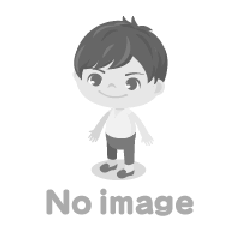パーティション管理ソフト、MiniTool Partition Wizardを試してみました。
ストレージの容量を増やして、クローンしたが、パーティションが邪魔で拡張出来ない。
パーティションを幾つか作成したが、統合したい。
そんな事で、悩んだことないでしょうか。
回復パーティションが邪魔していて「未割り当て領域」をCドライブに拡張出来ない。
OS標準のパーティション管理だと、未割り当てをCドライブに拡張は出来ない仕様ですね。
Windowsコマンドプロンプト「Diskpart」から拡張する術がありますが、ユーザーフレンドリーなインターフェースではありません。
コマンドを正しく入力しないと、操作が失敗します、深刻な場合は、予測できない結果が生じる可能性もあります。
MiniTool Partition Wizardをインストールしてみる
先ずはMiniTool Partition Wizardの配布先へブラウザからアクセスします。
![]() の箇所クリックすることで、MiniTool Partition Wizardがダウンロード出来ます。
の箇所クリックすることで、MiniTool Partition Wizardがダウンロード出来ます。
「pw1207-free-online.exe」をダウンロード出来たら、ダブルクリックで実行します。
「はい」でデバイスの変更を許可します。
「日本語」を選択します。
今回は無料版なので「無料版のインストールを続行します。」を選択します。
今回は、MiniTool Partition Wizardの評価ですので「MiniTool Partition Wizard Free」をチェックします。
インストール先を指定します。
指定できたら「次へ」を選択します。
セットアップ完了となります。
MiniTool Partition Wizardを実行するにチェックを選択「完了」ボタンを選択することで、MiniTool Partition Wizardが起動します。
チェックを外して、後からデスクトップにあるショートカットからの起動でも問題ありません。
起動後のMiniTool Partition Wizardの画面です。
メッセージのダイアログにある「今後、このメッセージを表示しません。」をチェックして閉じると、このダイアログは表示されなくなります。
この仕様は有り難い。
無料ソフトでありがちな、何かを操作すると有償版への誘導がありますが、パーティションの操作を行っても、有償版への誘導もありませんでした。
パーティションの拡張
今回は未割り当て領域をCドライブとして拡張します。
拡張したいドライブ(今回はCドライブ)を右クリックして「拡張」を選択します。
今回は全てを割当ますので、インジケータを最大にします。
適用を選択後、確認画面が表示されるので「はい」を選択します。
問題なく拡張できています。
冒頭で、OS標準のパーティション管理だと、未割り当てをCドライブに拡張は出来ないことが、拡張出来るのは良いですね。
パーティション分割
拡張してみたパーティションを分割してみます。
拡張したいドライブ(今回はCドライブ)を右クリックして「分割」を選択します。
拡張前のサイズにしてみます。
適用を選択後「はい」を選択すると、OSが再起動されます。
OSが再起動すると、MiniTool Partition Wizardのコマンドが実行されます、この間は電源をOFFにしないように気を付けましょう。
問題なくパーティションが分割されました。
パーティション結合
分割してみたパーティションを結合して、元に戻してみます。
結合したいドライブ(今回はCドライブ)を右クリックして「結合」を選択します。
拡張の対象(今回はCドライブ)を選択して「次へ」を選択します。
結合の対象(今回はDドライブ)を選択して「次へ」を選択します。
適用を選択後「今すぐ再起動」を選択すると、OSが再起動されます。
OSが再起動すると、MiniTool Partition Wizardのコマンドが実行されます、この間は電源をOFFにしないように気を付けましょう。
問題なくパーティションが結合されました。
まとめ
パーティション管理ソフト、MiniTool Partition Wizardを試してみました。
本件では触れていませんが、パーティションの削除も出来ます。
無料で、基本的なパーティション管理が出来てしまうのは、良いソフトだと思います。
他ソフトでは、微妙に融通のきかない、パーティションの拡張や変更が簡単にできて満足です。
今回ターゲットのストレージは、SSDで試してみましたが、処理速度はストレスなく実行できました。
ディスク管理ソフトとして、パーティションの問題でお悩みの方は、無料版をお試ししてみてはいかがでしょうか。
そんじゃ、かえってどうも。